制作iphone手机铃声并同步到iphone上
1、下载好音乐的mp4文件,记录下铃声开始和结束时间;
2、打开itunes,点击“文件”,选择“将文件添加到资料库”;

3、 找到要编辑的音乐,并打开。
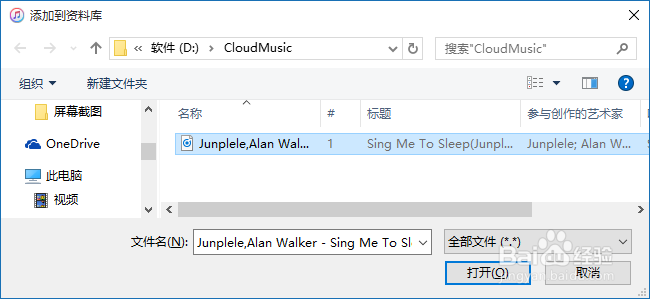
4、右键点击已加入的歌曲,点击“显示简介”;

5、选择“选项”选项卡,输入铃声开始和结束时间,并点击“确定”。

6、点击已经设定好开始结束时间的音乐文件(不是右击,只是选中),点击“文件”菜单,选择“转换(C)”,“创建AAC版本”;

7、这是原音乐文件的下边会多出来一个时间较短的文件;

8、右键点击该生成的文件,选择“在windows资源管理器中显示”:

9、此时,该铃声文件会被存入到windows资源管理器中,如图;
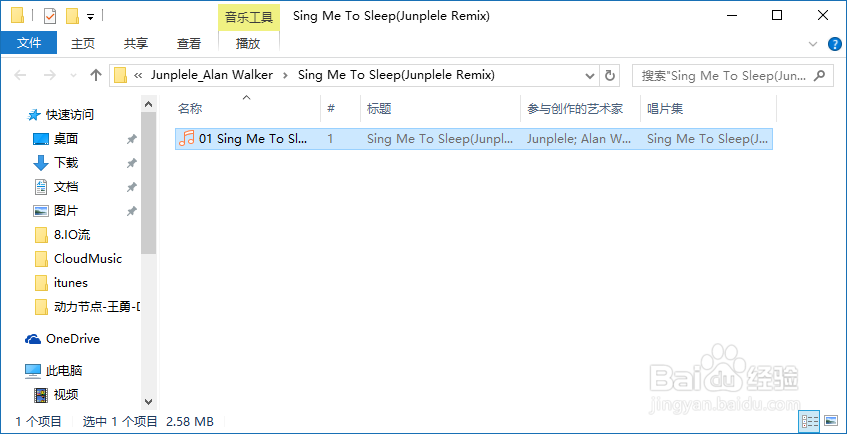
10、将这个文件的后缀名通过重命名修改为“m4r”;

11、将itunes左上角椭圆选框中的音乐图标改为铃声图标:


12、把资源管理器中制作好的文件拖入到itunes中:

13、用数据线吧您的iphone链接到电脑上,点击铃声图标旁边的iphone图标:

14、点击左边的“铃声按钮”,将中间的“同步铃声”复选框选上,并点击右下角的“同步”按钮。
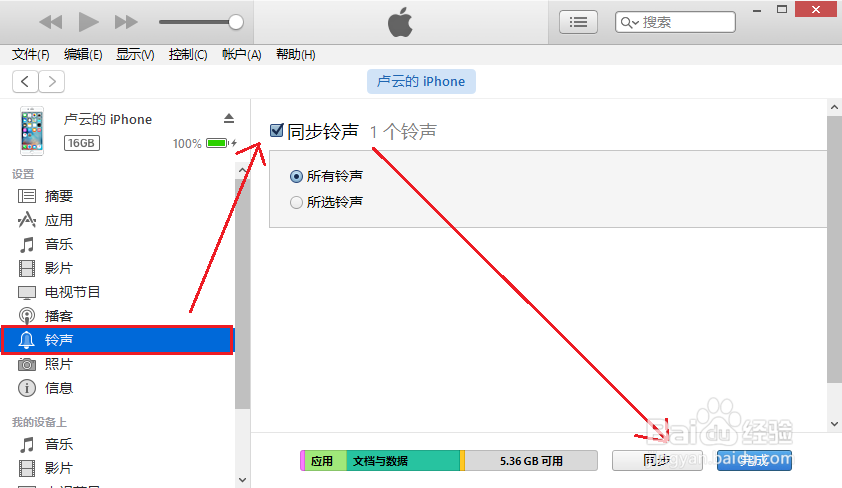
声明:本网站引用、摘录或转载内容仅供网站访问者交流或参考,不代表本站立场,如存在版权或非法内容,请联系站长删除,联系邮箱:site.kefu@qq.com。
阅读量:159
阅读量:24
阅读量:167
阅读量:110
阅读量:189